金山会议是很多小伙伴都在使用的一款会议软件,在这款软件中,我们可以随时随地的开启一场线上会议,极大地提高我们的工作以及沟通效率。在使用金山会议的过程中,有的小伙伴
金山会议是很多小伙伴都在使用的一款会议软件,在这款软件中,我们可以随时随地的开启一场线上会议,极大地提高我们的工作以及沟通效率。在使用金山会议的过程中,有的小伙伴想要将默认的头像进行更改,但在电脑版的金山会议中又不知道该怎么设置。其实很简单,我们只需要在金山会议中打开自己的头像,然后在下拉列表中再点击自己的名称,接着在网页中登录账号再点击自己的头像就可以进行图片的上传了。有的小伙伴可能不清楚具体的操作方法,接下来小编就来和大家分享一下金山会议修改头像的方法。
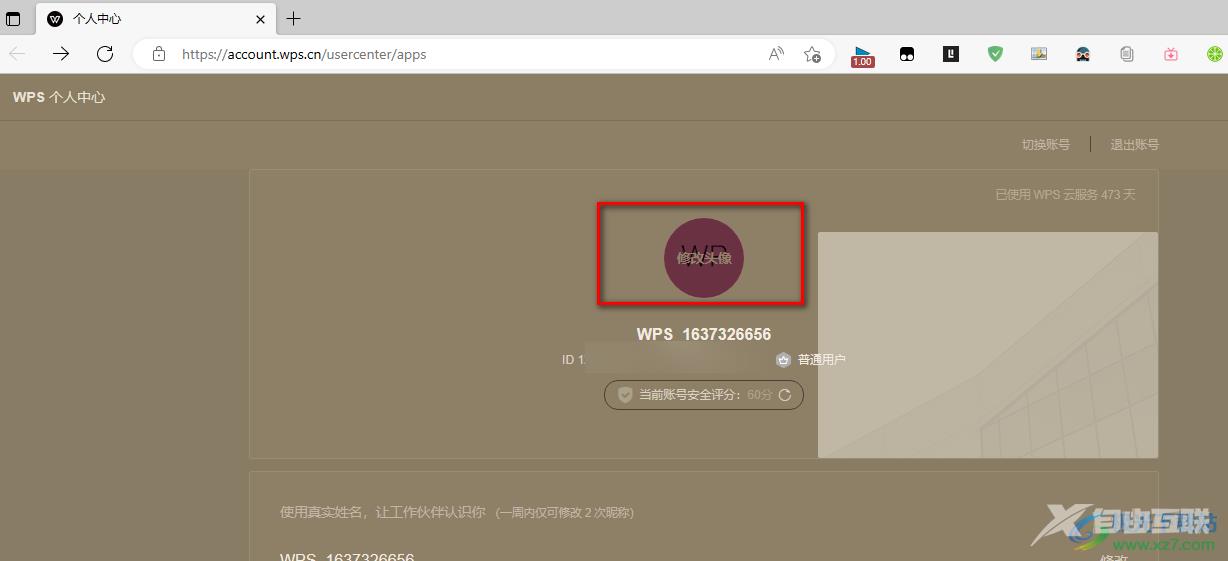
方法步骤
1、第一步,我们先在电脑中打开金山会议软件,然后在软件页面中点击右上角自己的头像
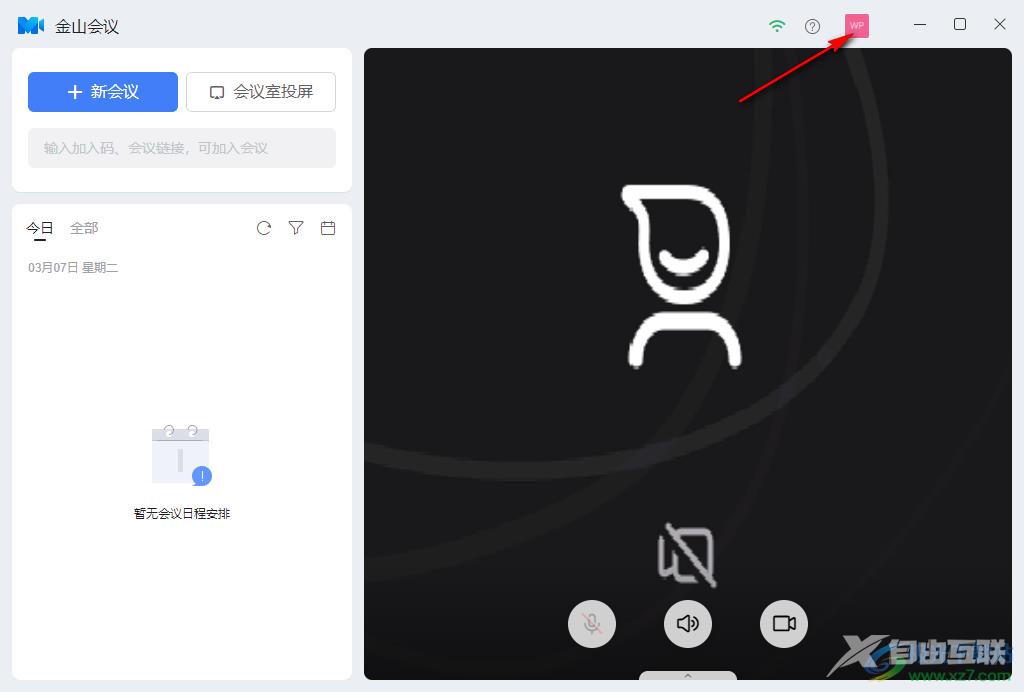
2、第二步,打开头像之后,我们在下拉列表中点击打开ID上方的名称,这时我们会跳转到网页版的金山会议中
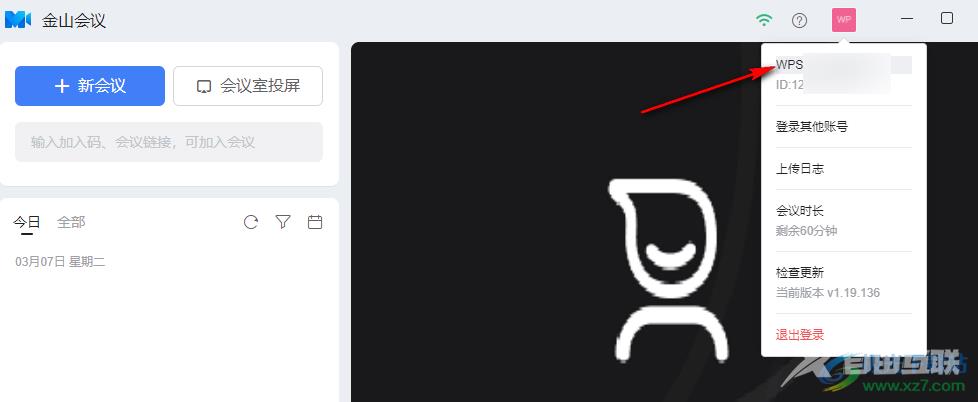
3、第三步,在网页中,我们首先完成金山会议的登录,然后点击自己的头像,我们可以看到头像处显示“修改头像”
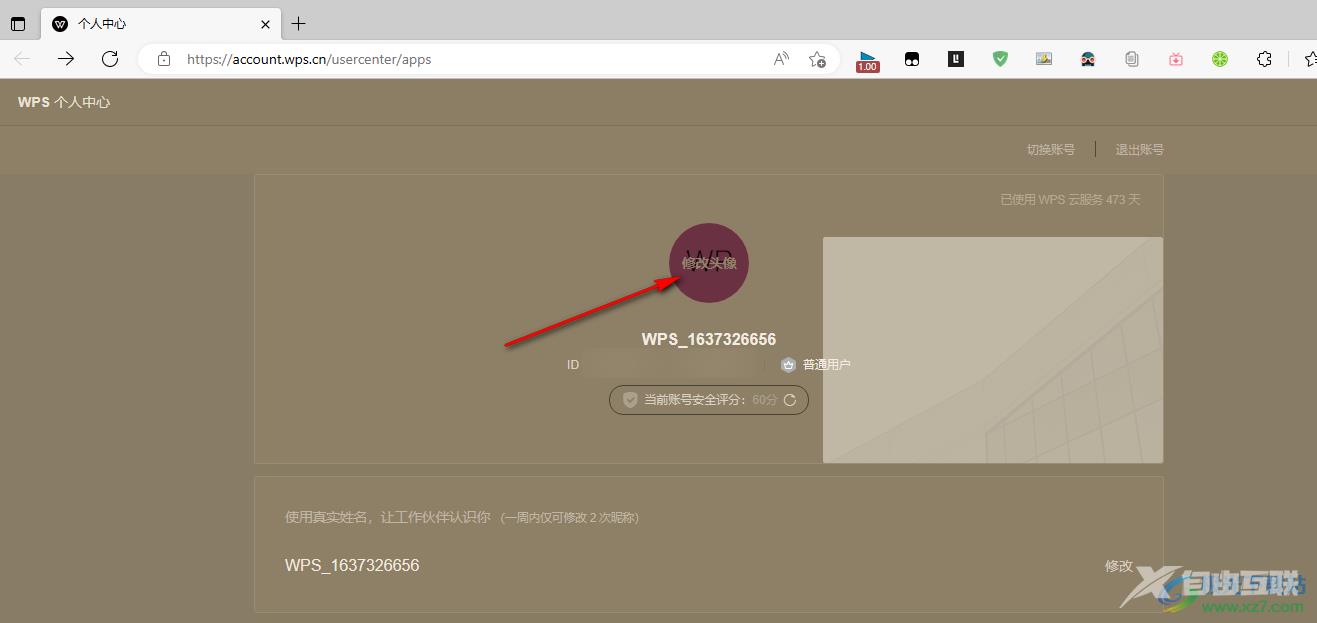
4、第四步,在上传新头像的页面中,我们点击“请选择要上传的图片”选项,然后在文件夹页面中找到自己喜欢的图片,然后点击“打开”选项
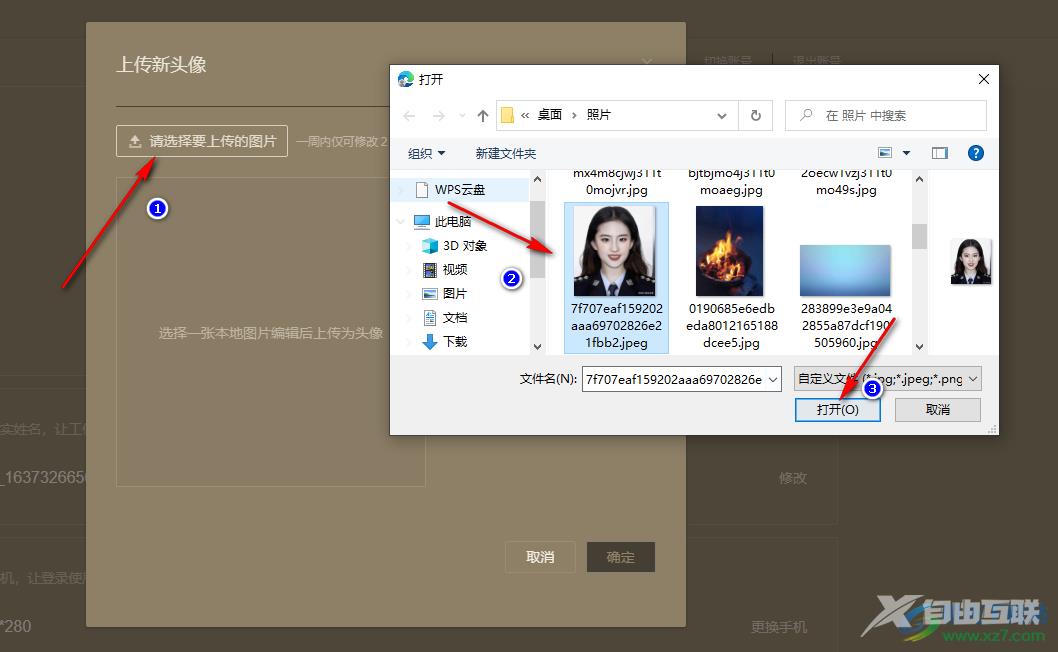
5、第五步,打开图片之后,我们选取图片中自己需要的区域,然后点击页面中的“确定”选项即可
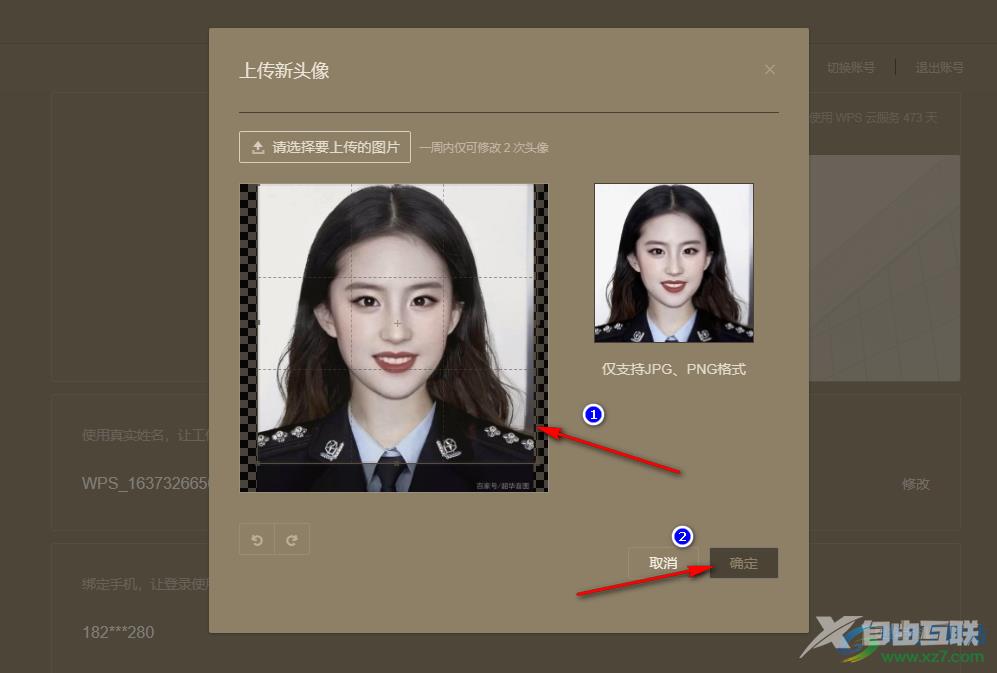
以上就是小编整理总结出的关于金山会议修改头像的方法,我们在金山会议页面中点击头像再点击自己的名称,接着在网页版的金山会议中再次点击头像,然后上传文件夹中自己喜欢的图片,选取图片中自己需要的区域,最后点击确定选项即可,感兴趣的小伙伴快去试试吧。
